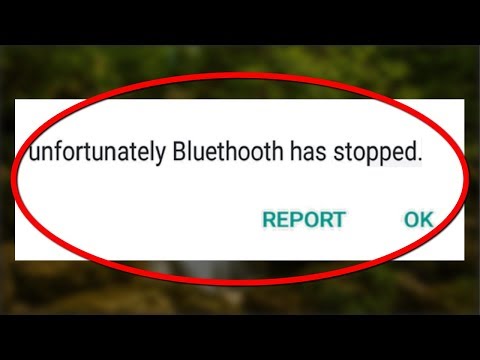
Saturs
Bluetooth problēmas ir viena no visvairāk nomāktajām problēmām, par kurām ziņots #Samsung Galaxy Note 5 (# Note5). Mēs jau esam saņēmuši daudz sūdzību par vienībām, kas netiks savienotas pārī ar nevienu Bluetooth ierīci vai netiks uzturētas savienojuma pat tad, kad pakalpojums ir ieslēgts. Pirmā problēma, ar kuru es šeit runāju, attiecas uz kļūdas ziņojumu “Diemžēl Bluetooth ir apstājies”, bet otra - par BT slēdzi, kas netiks ieslēgts.

Problēmu novēršana: Sveiks Jornijs. Bluetooth ir pamatpakalpojums, un tas ir iestrādāts programmaparatūrā. Ja tas avarē, pastāv iespēja, ka jums rodas programmaparatūras problēma. Problēmu novēršanas kursam jāsākas ar Bluetooth atiestatīšanu, pēc tam pēc kešatmiņas un datiem. Lūk, kas jums jādara:
1. darbība: uzziniet, vai jūsu ierīcei ir pieejams atjauninājums
Ja esat ignorējis šo paziņojumu par programmaparatūras atjauninājumu, ir pienācis laiks to lejupielādēt un instalēt. Ja paziņojuma nav, dodieties uz sadaļu Iestatījumi un mēģiniet manuāli meklēt atjauninājumu.
Kā jau teicu, šī problēma, iespējams, ir saistīta ar programmaparatūru, un, veicot programmaparatūras atjauninājumu, tas to vienkārši var novērst. Bet tiem, kas manuāli mirgojuši programmaparatūru, mēģiniet atjaunot krājumus, īpaši, ja problēma sākās pēc mirgošanas.
2. solis: mēģiniet palaist drošajā režīmā
Palaidot 5. piezīmi drošajā režīmā, īslaicīgi tiks atspējotas visas trešo pušu lietotnes, un, ja problēmu izraisa viena no tām, tad drošajā režīmā jums vajadzētu būt iespējai bez problēmām savienot pārī savu Bluetooth ierīci ar tālruni. Tāpēc veiciet tālāk norādītās darbības, lai restartētu ierīci diagnostikas stāvoklī, un pēc tam mēģiniet savienot tālruni ar BT ierīcēm.
- Nospiediet un turiet ieslēgšanas / izslēgšanas taustiņu.
- Kad parādās ‘Samsung Galaxy S6’, nekavējoties atlaidiet barošanas taustiņu un pēc tam nospiediet un turiet skaļuma samazināšanas pogu.
- Turpiniet turēt skaļuma samazināšanas pogu, līdz tālrunis pabeidz restartēšanu.
- Kad ekrāna apakšējā kreisajā stūrī redzat drošo režīmu, atlaidiet pogu.
3. darbība: atiestatiet Bluetooth
Dariet to, ja problēma joprojām pastāv drošajā režīmā, jo acīmredzot problēmu neizraisa kāda no trešo pušu lietotnēm. Atjaunojot Bluetooth noklusējuma konfigurāciju, problēma var tikt novērsta. Lūk, kā.
- Jebkurā sākuma ekrānā pieskarieties vienumam Lietotnes.
- Pieskarieties vienumam Iestatījumi.
- Ritiniet līdz ‘APPLICATIONS’ un pēc tam pieskarieties Application manager.
- Velciet pa labi līdz ekrānam ALL.
- Ritiniet līdz un pieskarieties Bluetooth.
- Pieskarieties Notīrīt kešatmiņu.
- Pieskarieties Notīrīt datus un pēc tam Labi.
4. darbība: dzēsiet sistēmas kešatmiņu
Lai gan mēs jau izdzēsām gan Bluetooth kešatmiņu, gan datus, joprojām ieteicams dzēst sistēmas izveidotās kešatmiņas. Šie faili tiek izmantoti, lai uzlabotu tālruņa darbību, taču, ja tie kāda iemesla dēļ tiek sabojāti, tie var radīt šāda veida problēmas. Lai to izdarītu, rīkojieties šādi:
- Izslēdziet savu Galaxy 5. piezīmi.
- Vienlaicīgi nospiediet un turiet trīs šīs pogas: skaļuma palielināšanas taustiņš, mājas taustiņš un barošanas taustiņš.
- Kad tālrunis vibrē, atlaidiet ieslēgšanas / izslēgšanas taustiņu, bet turpiniet nospiest skaļuma palielināšanas un sākuma taustiņu.
- Kad parādās Android sistēmas atkopšanas ekrāns, atlaidiet skaļuma palielināšanas un sākuma taustiņus.
- Nospiediet skaļuma samazināšanas taustiņu, lai iezīmētu “noslaucīt kešatmiņas nodalījumu”.
- Nospiediet barošanas taustiņu, lai atlasītu.
- Kad tīrīšanas kešatmiņas nodalījums ir pabeigts, tiek iezīmēts ‘Reboot system now’.
- Nospiediet barošanas taustiņu, lai restartētu ierīci.
5. darbība: noslaukiet datus un atiestatiet tālruni
Ja nekas cits neizdodas, jūsu pēdējā iespēja ir atiestatīt tālruni. Tas noslaucīs datus un failus, bet arī atgriezīs tālruni noklusējuma iestatījumos. Lūk, kā.
- Noņemiet savu Google kontu un atvienojiet ekrāna bloķētājus, lai pārliecinātos, ka neatrisīsit rūpnīcas atiestatīšanas aizsardzību (FRP).
- Izslēdziet Samsung Galaxy Note 5.
- Nospiediet un turiet skaļuma palielināšanas, mājas un barošanas taustiņus kopā.
- Kad ierīce ieslēdzas un parāda logu Ieslēgt logu, atlaidiet visus taustiņus, un ekrānā parādīsies Android ikona.
- Pagaidiet, līdz aptuveni 30 sekundes parādās Android atkopšanas ekrāns.
- Izmantojot skaļuma samazināšanas taustiņu, iezīmējiet opciju ‘noslaucīt datus / atiestatīt rūpnīcas datus’ un nospiediet barošanas taustiņu, lai to atlasītu.
- Vēlreiz nospiediet pogu Vol Down, līdz tiek iezīmēta opcija ‘Yes - delete all user data’, un pēc tam nospiediet barošanas taustiņu, lai to atlasītu.
- Kad atiestatīšana ir pabeigta, iezīmējiet ‘Reboot system now’ un nospiediet barošanas taustiņu, lai restartētu tālruni.
Ja arī atiestatīšana neizdodas, meklējiet palīdzību no tehniķa.
Bluetooth nepaliks ieslēgts
Problēma: Bluetooth nepaliks ieslēgts ... paliks ieslēgts sekundi vai divas, pēc tam izslēgsies ... būs izslēgts un atkal ieslēdzis tālruni ... Bluetooth var palikt ieslēgts, piemēram, 10 sekundes, pēc tam izslēgsies ... ir notīrījis kešatmiņu ... ir notīrījis kešatmiņu nodalījums ... nesaprotu, kāpēc pēkšņi rodas problēma.
Risinājums: Mums jāapsver vairāki faktori, kas mums var palīdzēt noteikt problēmu. Viens no visbiežāk sastopamajiem šīs problēmas cēloņiem ir iepriekš instalētas lietotnes, kas turpina avarēt vai sasalst vai nav saderīgas ar tālrunī esošo Bluetooth versiju. Par laimi, izmantojot vienkāršu problēmu novēršanu, šī problēma var tikt novērsta. Mums ir jāveic programmatūras problēmu novēršana, lai uzzinātu, kas patiešām izraisīja problēmu. Veiciet šīs darbības.
1. solis: Palaidiet Galaxy Note 5 drošajā režīmā.
Tā kā ziņojumā norādījāt, ka ierīcē jau esat noslaucījis kešatmiņas nodalījumu, vislabāk ir pāriet uz nākamo procedūru, kas ir tālruņa sāknēšana drošajā režīmā.
- Nospiediet un turiet ieslēgšanas / izslēgšanas taustiņu.
- Kad parādās ‘Samsung Galaxy S6’, nekavējoties atlaidiet barošanas taustiņu un pēc tam nospiediet un turiet skaļuma samazināšanas pogu.
- Turpiniet turēt skaļuma samazināšanas pogu, līdz tālrunis pabeidz restartēšanu.
- Kad ekrāna apakšējā kreisajā stūrī redzat drošo režīmu, atlaidiet pogu.
Veicot šo procedūru, jūs atspējojat visas lejupielādētās vai trešo pušu lietotnes un ļaujat darboties visām iepriekš instalētajām lietotnēm, un pēc tam rūpīgi novērojiet, vai problēma joprojām pastāv. Ja nē, iespējams, ir trešo pušu lietotnes, kas liek jūsu Bluetooth savienojumu atvienot no ierīces, ar kuru tas ir savienots pārī vai ar kuru ir izveidots savienojums. Šajā gadījumā vislabāk ir atinstalēt visas aizdomas par lejupielādētajām lietotnēm.
Ja problēma saglabājās tālrunī drošajā režīmā, nākamā lieta ir mēģināt savienot tālruni pārī ar citām ierīcēm un novērot, vai 5. piezīmes bluetooth joprojām tiks atvienots. Ja tā, tad jums nav citas izvēles, kā pāriet uz nākamo procedūru.
2. darbība. Ierīces atiestatīšana
Pēc kešatmiņas nodalījuma noslaukšanas, tālruņa sāknēšanas drošajā režīmā un visu iespējamo lietotņu dzēšanas, un problēma joprojām pastāv, nākamā lieta, kas jums jādara, ir tālrunī veikt galveno atiestatīšanu. Ierīces noklusējuma iestatījumu atgriešana var palīdzēt novērst problēmu. Iespējams, tālrunī ir palikušas trešo pušu lietotnes un bojāti dati, un tāpēc problēma joprojām pastāv. Veicot šo procedūru, jūsu faili un dati var tikt izdzēsti. Tātad, pirms veicat Samsung Galaxy 5. piezīmes galveno atiestatīšanu, noteikti dublējiet visus failus un datus, piemēram, kontaktus, mūziku, fotoattēlus un videoklipus, jo visi no tiem tiks izdzēsti.
Sākuma ekrānā pieskarieties ikonai Apps.
- Atrodiet un pieskarieties ikonai Iestatījumi.
- Sadaļā “Personiskā” atrodiet un piesitiet Dublēt un atiestatīt.
- Pieskarieties vienumam Rūpnīcas datu atiestatīšana.
- Pieskarieties vienumam Atiestatīt ierīci, lai turpinātu atiestatīšanu.
- Atkarībā no izmantotās drošības bloķēšanas ievadiet PIN vai paroli.
- Pieskarieties Turpināt.
- Pieskarieties Dzēst visu, lai apstiprinātu darbību.
Es ceru, ka šī rokasgrāmata var palīdzēt jums novērst jūsu Galaxy Note 5 problēmu. Ja jums kādreiz ir nepieciešama papildu palīdzība, sazinieties ar mums.
SAVIENOTIES AR MUMS
Mēs vienmēr esam atvērti jūsu problēmām, jautājumiem un ierosinājumiem, tāpēc sazinieties ar mums, aizpildot šo veidlapu. Šis ir mūsu piedāvātais bezmaksas pakalpojums, un mēs par to neiekasēsim ne santīma. Bet, lūdzu, ņemiet vērā, ka katru dienu mēs saņemam simtiem e-pasta ziņojumu, un mums nav iespējams atbildēt uz katru no tiem. Bet esiet droši, ka izlasījām katru saņemto ziņojumu. Tiem, kuriem mēs esam palīdzējuši, lūdzu, izplatiet vārdu, daloties ar saviem ierakstiem draugiem vai vienkārši iepatikoties mūsu Facebook un Google+ lapai vai sekojot mums Twitter.


